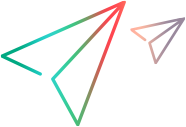Cloudflare設定
プライベートネットワークでホストされているアプリのローカルテストにOpenTextクラウドデバイスとクラウドブラウザーを使用できるように、OpenText Functional Testing Labを構成できます。
始める前に
クラウドブラウザーとデバイスがプライベートネットワーク上のアプリにアクセスできるようにするには、Cloudflareアカウントが必要です。
-
Cloudflareにアカウントを作成してください。
-
Cloudflareを次のようにセットアップして構成します。
-
サイトをCloudflareに追加します。
ドメインは、Cloudflareまたはその他のドメイン登録業者から購入できます。 -
Cloudflare Accessのサービストークンを作成します。
-
セルフホスト型アプリケーションをCloudflare Accessに追加します。
サブドメインにはピリオドを含めることはできません。 -
アプリケーションにアクセスできるユーザーを決定するポリシーを追加します。
ポリシーを追加するときに、アクションとしてService Authを選択します。Includeセクションで、先ほど作成したサービストークンを選択します。 -
Cloudflareトンネルを作成し、アプリケーションを接続します。
トンネルのパブリックホスト名を構成するときは、サービスタイプとしてTCPを選択します。パブリックホスト名は、Cloudflare Accessに追加されたアプリケーションと同じである必要があります。 -
プライベートネットワークにアクセスできるマシンにCloudflaredコネクターをインストールします。
-
これらの手順を実行する方法の詳細については、Cloudflareのドキュメントを参照してください。
Cloudflareとの統合
-
[管理設定] で、[Cloudflare統合を有効にする] を [はい] に設定して、Cloudflare統合を有効にします。
-
[+ サーバーの追加] をクリックします。
-
次の内容を指定します。
フィールド 詳細 プライベートサーバーのURL アクセス可能である必要があるプライベートサービスのURL。
これは、Cloudflareパブリックホスト名構成タブでサービスに指定したURLと同じです。
<ホスト名/IPアドレス>:<ポート>の形式を使用します。プライベートサービスのURLでは、ローカルホストおよびその他のループバックIPアドレスはサポートされていません。ドメイン名のないホスト名 (例: .com) もサポートされていません。
パブリックサーバーのURL Cloudflareで設定したパブリックホスト名。 サービストークンID CloudflareサービストークンID。 サービストークンシークレット Cloudflareサービストークンシークレット。
-
認証や分析など、複数のプライベートサービスが使用されている場合は、すべてのプライベートサーバーを構成します。追加のプライベートサービスを追加して構成するには、[+ サーバーの追加] をクリックします。
- 注:
-
デバイスのWi-Fiを使用する場合は、デバイスに設定されているプロキシを非アクティブ化します。
-
プロキシ経由でプライベートサーバーにアクセスすることはサポートされていません。
-
HTTPプロトコルを使用するプライベートサーバーは、Firefoxブラウザーではサポートされていません。
-
Cloudflareとの統合は、OpenTextによってホストされるプライベートデバイスとパブリックデバイスでのみサポートされます。
統合が有効になった後
OpenTextホストデバイスを初めて開くと、VPN接続通知が表示され、自動的に受け入れられます。
アクティブなVPN接続がある場合、Androidデバイスではデバイス画面の上部にキーアイコン が表示され、iOSデバイスではVPNアイコン
が表示され、iOSデバイスではVPNアイコン![]() が表示されます。iOSデバイスでVPNアイコンを表示するには、下にスワイプする必要がある場合があります。
が表示されます。iOSデバイスでVPNアイコンを表示するには、下にスワイプする必要がある場合があります。
 その他の参照項目:
その他の参照項目: